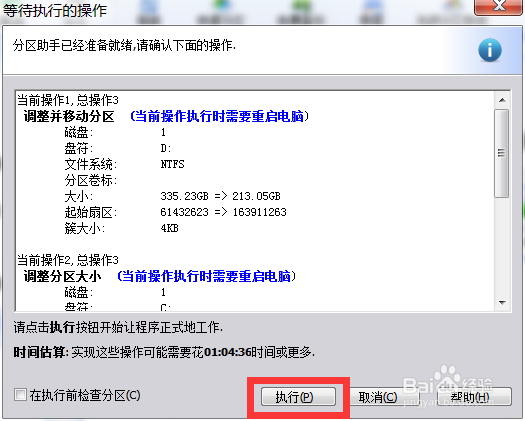Win7无损分区工具怎么用
1、首先,从百度中搜索下载最新版本的“分区助手”工具,在下载之前需要了解一下此工具所适用的Windows平台。
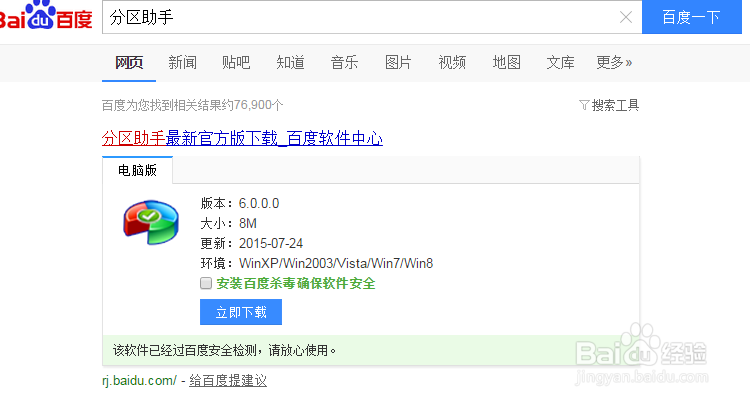
3、从打开的“调整并移动分区”界面中,通过调整滑块即可设置D盘前后所需要预留的空闲磁盘大小,调整完成后点击“确定”按钮。
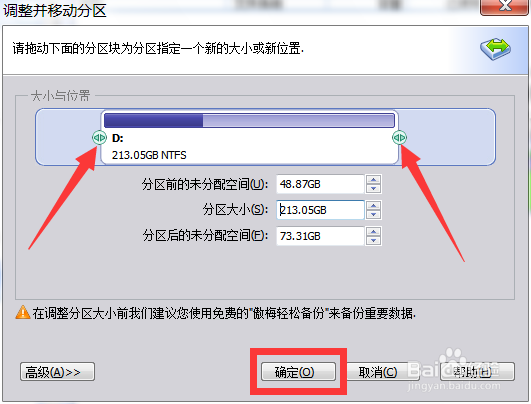
5、从打开的“调整并移动分区”窗口中,通过移动滑块来扩大C盘空间,点击“确定”完成调整操作。
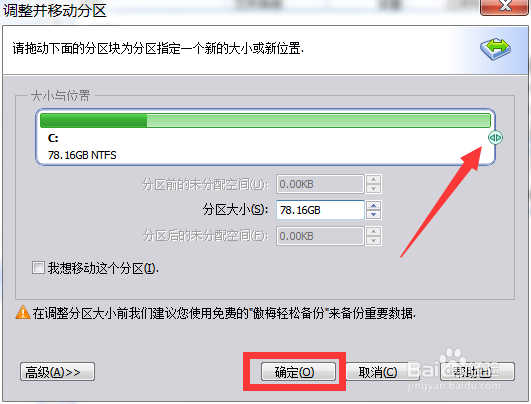
7、从打开的“创建分区”界面中,为新创建的分区分配“盘符”和“文件系统格式”,点击“确定”完成设置。
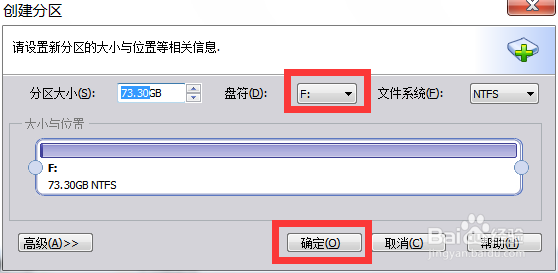
9、此时将弹出“等待执行的操作”界面,再次确认操作无误 后,点击“执行”按钮。此时将执行磁盘分区的调整操作。